
Inhaltsverzeichnis:
- Autor John Day [email protected].
- Public 2024-01-30 07:19.
- Zuletzt bearbeitet 2025-01-23 12:52.

Diese Anleitung enthält alle Informationen, die Sie benötigen, um einen sehr leistungsfähigen Sensor im Taschenformat zu erstellen.
Schritt 1: Anforderungen festlegen
Um das Beste aus unserem DIY-Luftqualitätssensor herauszuholen, benötigen wir Folgendes:
- Taschenformat
- Batteriebetrieben
- Haben Sie eine Ladeschaltung enthalten
- An USB angeschlossen
- Mit WLAN und Bluetooth verbunden
- Lesbar mit einem mitgelieferten OLED-Bildschirm
- Unter $100
Unser Sensor im Taschenformat soll folgendes messen können:
- Temperatur
- Druck
- Feuchtigkeit
- CO2-Werte, die die Gehirnfunktion beeinflussen
- TVOC-Werte (Luftqualität), um die Sicherheit in der Nähe eines 3D-Druckers zu gewährleisten
Schritt 2: Sammeln der Materialien
Für dieses Projekt benötigen Sie mehrere Komponenten. Die Gesamtkosten betragen zum Zeitpunkt des Schreibens 82,57 USD
- 1 x Ding Plus - ESP32 WROOM (https://www.sparkfun.com/products/14689)
- 1 x Lithium-Ionen-Akku - 2Ah (https://www.sparkfun.com/products/13855)
- 1 x Micro-OLED-Breakout (https://www.sparkfun.com/products/14532)
- 1 x Umweltkombi-Breakout - CCS811/BME280 (https://www.sparkfun.com/products/14348)
- 1 x Abstandshalter Kunststoff 4-40; 3/8" (https://www.sparkfun.com/products/10461)
- 1 x Schraube - Kreuzschlitz 4-40; 1/4" (https://www.sparkfun.com/products/10453)
- 2 x Qwiic-Kabel - 50 mm (https://www.sparkfun.com/products/14426)
Sie benötigen außerdem:
- Als 3D-Drucker habe ich den MonoPrice Mini Delta 3D-Drucker verwendet (https://www.monoprice.com/product?p_id=21666)
- 3D-Drucker-Filament, ich habe PLA. verwendet
- Ein Kreuzschlitzschraubendreher
- Plastikfolie für die transparente Frontplatte verschrotten
- Größere Schrauben zur Befestigung der transparenten Frontplatte
Schritt 3: 3D-Druck des Gehäuses


Normalerweise müssten Sie Ihr eigenes 3D-gedrucktes Gehäuse entwerfen. Zum Glück habe ich die 3D-Druckdateien auf Thingiverse veröffentlicht: https://www.thingiverse.com/thing:3545884. Insgesamt dauerte es 4 Iterationen, um zum endgültigen Design zu gelangen.
Ich habe die folgenden Einstellungen verwendet, um das Design zu drucken:
- 0,2 mm Schichthöhe
- 20% Füllung
- Keine Betthaftschicht
Schritt 4: Montage
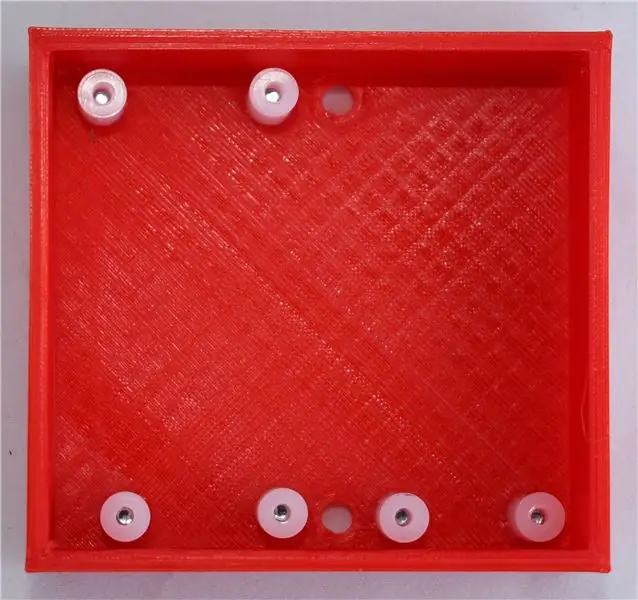

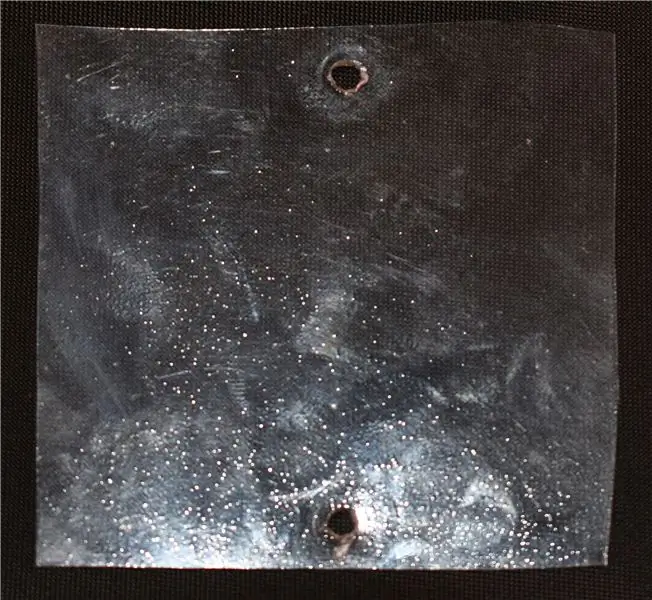
Befestigen Sie zuerst die Abstandshalter an den 6 kleinen Befestigungslöchern im Gehäuse.
Zweitens legen Sie die Batterie zwischen die Abstandshalter. Es passt unter die Platinen.
Drittens, schrauben Sie die Elektronik ein. Wenn die richtigen Abstandshalter verwendet wurden, sollte der USB-Anschluss perfekt mit dem Loch im Gehäuse übereinstimmen.
Viertens verbinden Sie die Elektronik miteinander. Nachdem Sie die Batterie an den Mikrocontroller angeschlossen haben, verwenden Sie die QWIIC-Kabel, um den Sensor und das Display in Reihe zu schalten.
Schließlich schneiden Sie ein kleines Stück Plastikreste für die transparente Frontplatte. Bohren Sie Löcher entsprechend den beiden größeren Befestigungslöchern im Gehäuse und befestigen Sie es dann mit längeren Schrauben.
Schritt 5: Programmierung
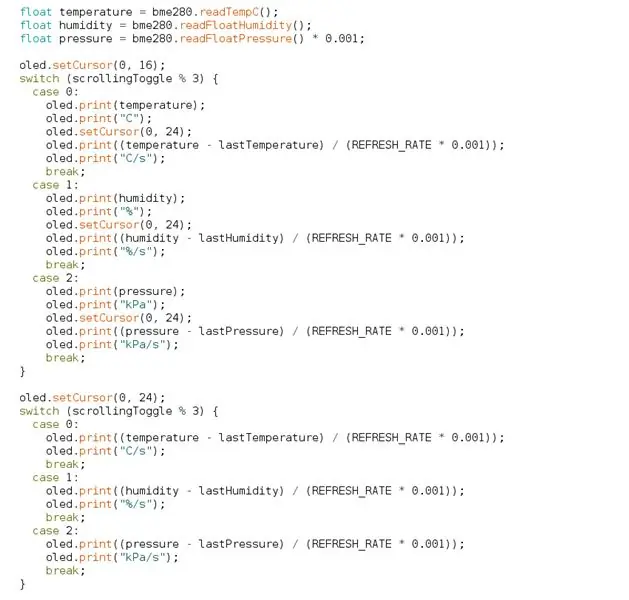
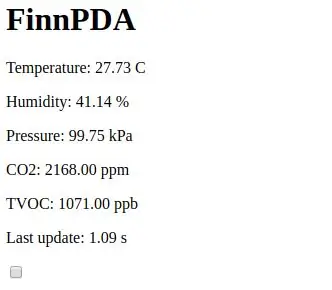
Anstatt von Grund auf neu zu programmieren, schlage ich vor, dass Sie meinen Code aus dem unten verlinkten Repository herunterladen.
Repository:
Derzeit der Code:
- Liest Daten von jedem Sensor
- Berechnet eine Änderungsrate
- Zeigt Daten auf dem OLED-Display an
- Verbindet sich mit WiFi und zeigt Daten auf einer generierten Webseite an (auf der auf dem Bildschirm angezeigten IP-Adresse)
Um den Mikrocontroller zu programmieren, müssen Sie:
- Laden Sie die Arduino-IDE herunter (https://www.arduino.cc/en/Main/Software)
- Richten Sie die Arduino IDE- und USB-Treiber ein (https://learn.sparkfun.com/tutorials/esp32-thing-p…)
- Laden Sie die Bibliotheken für den Sensor und das OLED mit dem Arduino IDE-Bibliotheksmanager herunter
- Speichern Sie Ihre WLAN-SSID und Ihr Passwort in den "Einstellungen" des Boards
Schritt 6: Zukünftige Verbesserungen
Hier sind einige Ideen, um das Projekt zu verbessern:
- Verwenden Sie WLAN, um Daten auf ThingSpeak oder einen anderen Dienst hochzuladen, um sie grafisch darzustellen
- Batteriespannung messen und verbleibende Zeit anzeigen
- Verwenden Sie WLAN, um Wetterinformationen, Nachrichten und alles, was eine Smartwatch anzeigen würde, herunterzuladen
- Fügen Sie einen Alarm hinzu, wenn der CO2-Wert zu hoch ist
- Fügen Sie einen Alarm hinzu, wenn die TVOC-Werte zu hoch sind
Hinweis: Nr. 4 wäre eine wirklich großartige Möglichkeit, in geschlossenen Räumen sicher zu bleiben, und Nr. 5 ist sehr gut für Benutzer von 3D-Druckern wie mich geeignet!
